Pred kratkim sem prešel na Comcast, ker mi je zaupanja vreden prijatelj priporočil njihovo storitev za visoke hitrosti in zanesljivost.
Vendar sem po nekaj mesecih uporabe opazil, da hitrost interneta ni bila na ravni.
Takrat sem začel raziskovati in ugotovil, da mi je bil dodeljen kratkoročni najem DHCP, ki je začasni naslov IP.
Čeprav je bil naslov IP nastavljen tako, da poteče po kratkem času, se ni samodejno obnovil.
To je pomenilo, da sem moral ročno sprostiti in obnoviti svoj naslov IP.
Na moje presenečenje je bil postopek dokaj preprost in ni zahteval veliko tehničnega znanja.
Da bi vam ta postopek olajšal, sem navedel nekaj korakov, ki jih lahko uporabite za spremembo naslova IP na Comcastu.
Če vam je bil dodeljen najem DHCP, ki se ne obnavlja samodejno, lahko spremenite naslov IP v sistemu Windows z uporabo ipconfig ali v sistemu MacOS v sistemskih nastavitvah.
Če pa zgoraj omenjena metoda ne deluje za vas, sem navedel tudi drugo metodo, ki zahteva, da preklopite na statični IP in ga nato ročno spremenite.
Prav tako lahko spremenite svoj naslov MAC, kar bo najverjetneje sprostilo nov naslov IP.
Zakaj bi želeli spremeniti svoj naslov IP?
Če se še vedno sprašujete, zakaj bi morali spremeniti svoj naslov IP Comcast, je tukaj nekaj pogostih razlogov, zakaj vam je dodeljen kratkoročni DHCP, ki se morda ne bo samodejno obnovil:
- Povezani ste z novo napravo.
- Povezani ste z napravo z novo omrežno kartico.
- Čez nekaj časa uporabljate staro napravo, zato jo strežnik prepozna kot novo napravo.
- Povezani ste z napravo, ki ni konfigurirana s strežnikom.
- Naprava, ki jo uporabljate, ne deluje pravilno.
- Strežnik je v vzdrževalnih delih.
Poleg tega so nekateri drugi razlogi, zaradi katerih boste morda morali ročno sprostiti nov naslov IP:
- Prišlo je do izpada električne energije in povezana naprava je nenadoma izgubila povezavo s strežnikom.
- Računalnik ste premaknili iz enega strežnika v drugega in nov naslov IP ni bil samodejno sproščen.
- Dobili ste nov usmerjevalnik, ki je povezan s starim strežnikom.
- Znova ste konfigurirali svoje omrežje.
Ne glede na to, zakaj vam je bil dodeljen kratkoročni DHCP in zakaj se ne obnavlja, je postopek sprostitve novega naslova IP dokaj preprost.
Vendar so koraki, ki jih morate upoštevati, odvisni od sistema in omrežja, ki ga uporabljate.
Ali Power Cycling vašega usmerjevalnika spremeni vaš naslov IP?


Kabelska internetna storitev Comcast je na voljo s statičnimi naslovi IP in dinamičnimi naslovi IP.
Če pa ste se odločili za omrežno povezavo z dinamičnim naslovom IP in se vaš naslov IP v zadnjih nekaj mesecih ni spremenil, potem je čas, da izdate nov naslov IP.
Če ste iskali v spletu ali se pogovarjali s tehnikom Comcast, obstaja možnost, da so vas prosili, da izvedete cikel napajanja.
Glede na Comcast in pogosta vprašanja na njihovi spletni strani bo vklop in izklop vašega usmerjevalnika ali modema sprostil nov naslov IP.
Za izvedbo cikla napajanja sledite tem korakom:
- Izklopite usmerjevalnik in modem.
- Počakajte 60 do 120 sekund.
- Vklopite modem in počakajte 60 sekund.
- Po tem bi vam moral biti dodeljen nov naslov IP.
Čeprav naj bi metoda po tehnologiji Comcast delovala, pri meni ni delovala.
Ko sem po vklopu znova preveril svoj naslov IP, je bilo isto.
Za trenutek sem se vprašal, če Comcast je dušil moj internet , vendar sem to misel zavrnil, saj sem bil daleč pod omejitvijo podatkov.
Če se soočate s podobno situacijo, boste morda morali spremeniti naslov MAC.
Metodo sem razložil proti koncu članka.
Kako preveriti svoj IP naslov
Preden nadaljujete z izdajo novega naslova IP, je pomembno, da preverite svoj obstoječi naslov IP.
Čeprav boste z vnosom »Kakšen je moj naslov IP v iskalnik Google« povedali vaš trenutni javni naslov IP, obstajajo tudi drugi načini za preverjanje vašega naslova IP.
Upoštevajte, da Google ne razkrije podatkov o vašem ponudniku internetnih storitev in podrobnosti o lokaciji.
Svoj naslov IP lahko preverite tudi z ukaznim pozivom.
Sledite tem korakom:
- V začetni meni vnesite 'cmd'.
- To bo odprlo črno okno ukaznega poziva.
- V ukazni poziv vnesite 'nslookup myip.opendns.com resolver1.opendns.com' in pritisnite enter.
- To bo prikazalo ime in naslov IP vašega omrežja.
Če želite preveriti svoj naslov IP v sistemu Windows z nastavitvami, sledite tem korakom:
- Pojdite v meni Start in izberite nastavitve.
- V meniju izberite Omrežje in internet.
- Kliknite na Lastnosti.
- Pod lastnostmi bodo navedeni naslovi IPv4 in IPv6.
Spremenite naslov IP v sistemu Windows z uporabo ipconfig
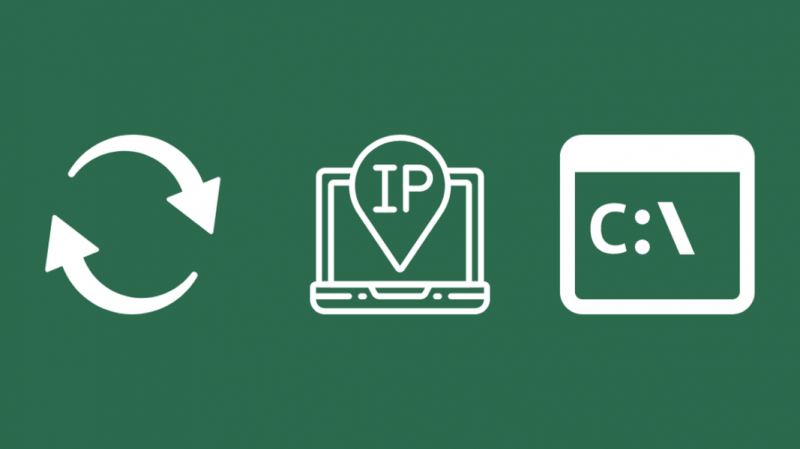
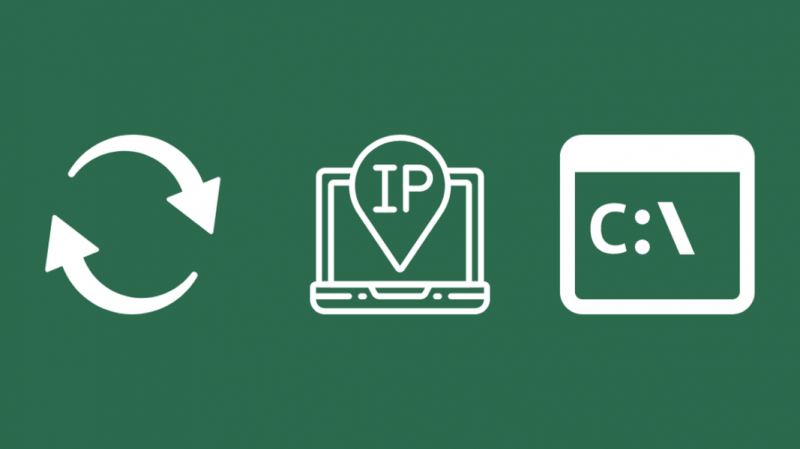
Kot že omenjeno, je postopek izdaje novega naslova IP odvisen od platforme in naprave, ki jo uporabljate.
Postopek je nekoliko drugačen za Windows 7, 8 in 10.
Če želite spremeniti naslov IP v sistemu Windows 7, sledite tem korakom:
- Vnesite 'cmd' v meni Start.
- To bo odprlo ukazni poziv.
- Vnesite ipconfig /release in pritisnite enter.
- Nato vnesite ipconfig /release in pritisnite enter.
- To bo sprostilo nov naslov IP.
Če želite spremeniti naslov IP v sistemu Windows 8, sledite tem korakom:
- Pojdite v okno aplikacije in se pomaknite do sistema Windows.
- V sistemu Windows kliknite ukazni poziv.
- To bo odprlo ukazni poziv.
- Vnesite ipconfig /release in pritisnite enter.
- Nato vnesite ipconfig /release in pritisnite enter.
- To bo sprostilo nov naslov IP.
Če želite spremeniti naslov IP v sistemu Windows 10, sledite tem korakom:
- Hkrati pritisnite tipki Windows in R.
- Vnesite 'cmd' in pritisnite enter.
- To bo odprlo ukazni poziv.
- Vnesite ipconfig /release in pritisnite enter.
- Nato vnesite ipconfig /release in pritisnite enter.
- To bo sprostilo nov naslov IP.
Spremenite naslov IP v sistemu MacOS pod sistemskimi nastavitvami
Če želite spremeniti naslov IP v napravi, ki deluje v sistemu MacOS, sledite tem korakom:
Zaprite vse aplikacije, ki trenutno uporabljajo internetno povezavo.
- Pojdite v meni Apple.
- Izberite sistemske nastavitve.
- Pomaknite se do Omrežje in ga izberite.
- Glede na vrsto povezave, ki jo uporabljate, izberite Wi-Fi ali Ethernet in izberite Napredno. če Comcast Wi-Fi ne deluje, vaš kabel pa deluje , za zdaj izberite Ethernet.
- Kliknite na možnost TCP/IP.
- Nato kliknite na gumb Renew DHCP Lease.
- Odprite brskalnik in se povežite z internetom.
- To bo sprostilo nov naslov IP.
Preklopite svoj naslov IP na statični IP in ga nato ročno spremenite
Če zgoraj omenjene metode ne delujejo za vas, lahko poskusite za nekaj časa preklopiti na statični naslov IP in ga nato ročno spremenite.
Obstaja več načinov za nastavitev statičnega IP-ja v sistemu Windows 10.
Razložil sem metodo ukaznega poziva in metodo nastavitev.
Če želite z ukaznim pozivom dodeliti statični naslov IP, sledite tem korakom:
- Istočasno pritisnite gumb Windows in R.
- V okno Zaženi vnesite 'cmd' in pritisnite enter.
- To bo odprlo ukazni poziv.
- Vnesite 'ipconfig /all' in pritisnite enter.
- Pod omrežnim adapterjem boste videli IPv4, masko podomrežja, privzeti prehod, strežnike DNS in informacije o imenu, upoštevajte jih.
- Vnesite 'netsh vmesnik IP set address name= Your_Network_Name static Your_Network_IP_Address' in pritisnite enter.
- Nato vnesite 'netsh vmesnik IP set DNS name= Your_Network_Name static Your_DNS_Server_Address' in pritisnite enter.
- Zdaj vnesite 'netsh vmesnik IP add DNS name=Your_Network_Name Alternate_DNS_Server_Address index=2' in pritisnite enter.
- To bo vašemu omrežju dodelilo nov statični IP.
Če želite spremeniti statični IP z nastavitvami, sledite tem korakom:
- V nastavitvah sistema Windows pojdite na Omrežje in internet.
- Izberite Wi-Fi in pojdite na trenutno omrežno povezavo.
- Pod nastavitvami IP izberite Uredi.
- V spustnem meniju izberite ročno.
- Vklopite IPv4 Toggle in nastavite statični naslov IP.
- Določite masko podomrežja, predpono podomrežja, privzeti prehod, prednostni DNS in nadomestni DNS. Če je Strežnik DNS se ne odziva na Comcast Xfinity , ponastavite usmerjevalnik.
- Pritisnite shrani in nato preizkusite nastavitve z brskalnikom.
Obrnite se na podporo za Comcast Xfinity


Comcast ima brezplačno številko, na katero se lahko kadar koli obrnete, če imate težave s povezavo.
Tehnik na drugi strani telefona vam lahko pomaga pri težavah s povezljivostjo in naslovom IP.
Če pa zgoraj omenjene metode za odpravljanje težav ne delujejo za vas in ne morete stopiti v stik Podpora za Comcast Xfinity iz nekega razloga poskusite naslednje metode za odpravljanje težav.
Ponastavite usmerjevalnik
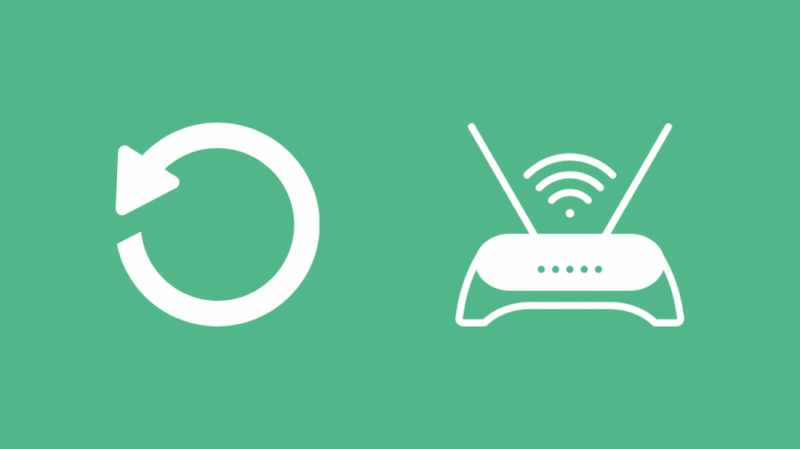
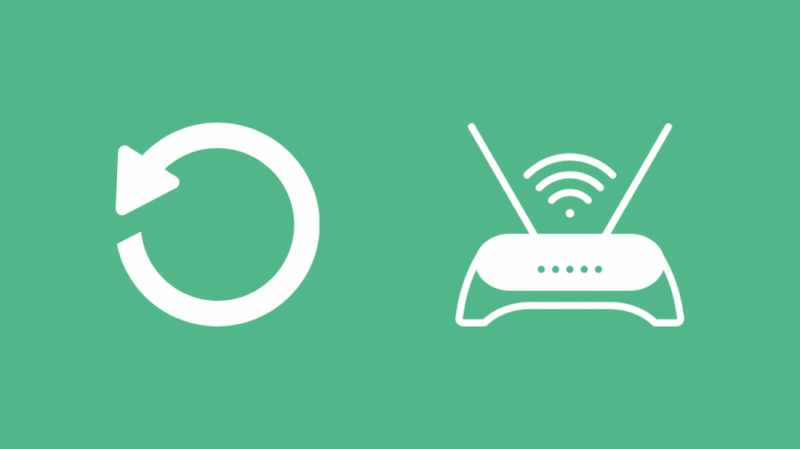
Ponastavitev usmerjevalnika bo osvežila nastavitve na privzete in sprostila nov naslov IP.
Za ponastavitev usmerjevalnika sledite tem korakom.
- Usmerjevalnik naj bo priklopljen.
- Poiščite gumb za ponastavitev usmerjevalnika na zadnji strani.
- S sponko za papir pritisnite gumb vsaj 30 sekund.
- Spustite gumb, lučke na usmerjevalniku bodo začele utripati.
- Počakajte, da se usmerjevalnik znova zažene.
- Konfigurirajte usmerjevalnik.
Spremenite MAC naslov svoje naprave
Zadnja možnost je spreminjanje naslova MAC vašega modema.
Spreminjanje naslova MAC bo zavedlo omrežje, da bo mislilo, da je povezana nova naprava, in sprostilo nov naslov IP.
Preden nadaljujete s to metodo, je nujno vedeti, da lahko sprememba naslova MAC moti nastavitve vašega usmerjevalnika in modema.
Če želite spremeniti naslov MAC, sledite tem korakom:
- Prijavite se na stran s konfiguracijo usmerjevalnika.
- Pomaknite se do razdelka z naslovom MAC.
- Spremenite zadnjo številko naslova MAC.
- Ne spreminjajte drugih nastavitev.
- Zdaj vklopite usmerjevalnik v skladu s koraki, omenjenimi na začetku članka.
- Pustite, da se usmerjevalnik zažene in preverite nastavitve naslova IP.
Končne misli o spreminjanju naslova IP na Comcastu
Če uporabljate modem z vgrajenim usmerjevalnikom, obstaja možnost, da ne bo podpiral nekaterih metod, ki sem jih omenil.
Za to morate zaobiti usmerjevalnik z načinom mostu. Dobili boste brez interneta v načinu xfinity bridge če pa ni bil pravilno konfiguriran.
Ta konfiguracija onemogoči funkcijo NAT, ki usmerjevalniku omogoča delovanje kot strežnik DHCP.
To pomeni, da bo usmerjevalnik deloval brez konflikta IP.
Za to pa boste morali usmerjevalnik povezati z več napravami hkrati.
Morda boste uživali tudi v branju:
- Kako v nekaj sekundah zamenjati modem Xfinity Comcast s svojim
- Comcast Xfinity ni prejel odziva na razpon-T3 Time Out: Kako popraviti
- Kako spremeniti nastavitve požarnega zidu na usmerjevalniku Comcast Xfinity
- Pozabljeno skrbniško geslo usmerjevalnika Xfinity: Kako ponastaviti
- Xfinity ne doseže polne hitrosti: Kako odpraviti težave
Pogosto zastavljena vprašanja
Ali mi lahko Xfinity da nov IP?
Ker naslovi IP niso trajni, je omrežje konfigurirano tako, da vam samodejno zagotovi nov naslov IP.
Ali je Xfinity dinamični IP?
To je odvisno od vrste povezave, ki ste jo kupili. Lahko je dinamičen ali statičen.
Koliko naslovov IP ponuja Comcast?
Comcast ponuja do 13 različnih naslovov IP, vendar je omejen samo za poslovno uporabo.
Kateri DNS uporablja Comcast?
Comcast je del Chromiumovega DNS prek programa HTTPS beta. Uporablja tudi Cloudflare, OpenDNS in nekaj drugih.
